上传大视频最初可能看起来很实用,并且对观看者和读者有吸引力,因为大视频具有高质量。不幸的是,这样做会限制您网站的存储空间,并可能降低网站的加载速度。例如,为了阻止用户造成服务器超时,WordPress 将默认最大上传大小设置在 4MB 到 128MB 之间。这提示需要上传较小的文件。继续阅读并了解如何压缩视频以进行网络文件上传和管理。
为网站压缩视频的主要好处之一是加载时间更快。压缩视频加载速度更快,增强网站上的用户体验。这在当今快节奏的数字环境中至关重要,网站速度可以显着影响用户参与度和转化率。
此外,压缩视频使用的带宽更少。这对于数据套餐有限的移动用户尤其有利。此外,它还使互联网速度较慢地区的用户更容易访问您的网站,从而扩大您的受众范围。
最后,使用压缩视频还可以节省成本。托管大型视频文件可能会很昂贵。通过压缩视频,您可以降低托管成本并更有效地利用存储空间。
因此,您应该投资一个可靠的视频压缩网站工具来有效地压缩您的网站视频。继续阅读以发现适合您网站的减小视频大小的最佳工具。
Video Converter Ultimate 是一款全面实用的视频压缩网站工具,全球数百万人使用它来转换、编辑和压缩视频和音频文件。它可作为Windows和Mac设备上的桌面应用程序使用。 Video Converter Ultimate可以压缩网站上传的视频,而不会损失文件质量。它是免费的,并且可以选择升级到增强功能。
终极视频转换器的特点:
以下是如何使用 Video Converter Ultimate减小网站的视频文件大小。
01下载、安装并启动 Video Converter Ultimate。导航到程序主界面的“工具箱”部分,然后单击“视频压缩器”。单击矩形下拉部分以添加网络视频。

02设置输出视频的名称、格式、分辨率等参数。
03单击“预览”预览压缩前的视频。最后,单击“压缩”以压缩视频以供网络上传。

阅读更多:
VLC 是一款免费的开源软件,具有强大的视频压缩功能。以下是有关如何使用 VLC 压缩视频的简单指南。
步骤1.打开VLC并单击“媒体”选项卡。
步骤2.从下拉菜单中选择“转换/保存”。这将打开一个新的对话框。单击“添加”按钮选择要减少的文件。

步骤3.点击对话框底部的“转换/保存”按钮。这将打开另一个对话框。选择所需的输出格式和编解码器。对于 Web 使用,通常建议使用 H.264 编解码器的 MP4 格式。调整比特率和分辨率以进一步减小文件大小。
步骤4.最后,指定目标文件夹并单击“开始”按钮。然后 VLC 将开始压缩您的视频。所需时间取决于视频的大小和持续时间。
iMovie 是Mac用户广泛使用的视频编辑工具。它还提供视频压缩功能。以下是如何使用 iMovie 压缩视频以供网络使用。
步骤 1. 打开 iMovie 并导入要压缩的视频。
步骤 2. 将视频文件拖到时间线中并进行必要的编辑。对编辑感到满意后,单击屏幕顶部的“文件”菜单并选择“共享”。
步骤3.选择“文件”。在新对话框中,调整分辨率、质量和压缩设置。对于 Web 使用,较低的分辨率和质量设置有助于减小文件大小。

步骤 4. 点击“下一步”按钮并指定目标文件夹。单击“保存”开始压缩。
进一步阅读:
本节介绍如何使用在线视频压缩工具为您的网站压缩视频。
FreeConvert 是一种在线视频压缩工具,可用于减小网站视频的文件大小。网络视频压缩器与所有浏览器兼容,可以通过任何设备和操作系统进行访问。它还具有移动应用程序版本。
请按照以下步骤压缩视频以供网络使用。
步骤 1. 导航至 FreeConvert 在线页面。点击“选择文件”按钮上传您想要压缩的网络视频。该文件应小于 1GB。

步骤 2. 单击设置图标以设置首选压缩设置。
步骤 3. 点击“立即压缩”按钮以减小网络视频文件的大小。
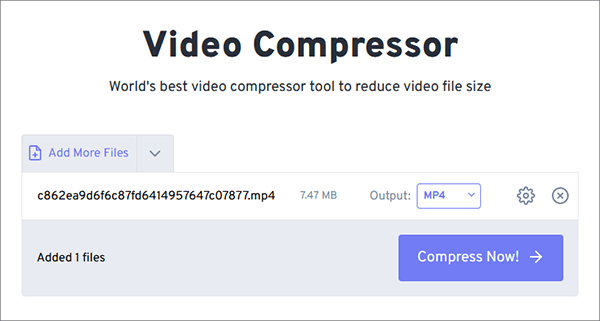
Clideo 是一个基于网络的工具,可提供轻松的视频压缩。基于网络的视频压缩器网站工具允许您在计算机上压缩大型视频以用于网络。但是,如果您想随时随地压缩网络视频,Clideo 有一个 iPhone 应用程序“视频压缩器应用程序”,可让您在手机上压缩网站视频。
以下是如何使用 Clideo 为您的网站压缩视频。
步骤 1. 在网络浏览器中打开 Clideo 的在线视频压缩工具。单击“选择文件”按钮并选择要压缩的视频。

步骤 2. 接下来,选择所需的压缩设置。 Clideo 支持三种不同的压缩设置——“基本”、“强”和“超级”。对于 Web 使用,通常建议使用“强”以获得良好的压缩效果。
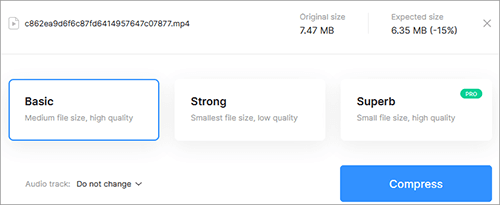
步骤3.最后,单击“压缩”按钮。然后 Clideo 将开始压缩您的视频。
可能喜欢:
VideoSmaller 提供完美满足您的网络视频压缩需求的在线视频压缩服务。它支持多种文件格式,如 MOV、MP4、AVI、MPEG 等。以下是如何使用 VideoSmaller 压缩视频以进行网络上传。
步骤1.访问VideoSmaller的在线压缩页面。
步骤 2. 单击“浏览”添加不超过 500MB 的网络视频。勾选下面的框以选择最佳压缩级别。从下面的菜单中选择最佳视频宽度。勾选后续框以从网络视频中删除音频。最后,单击“上传视频”为您的网站压缩视频。
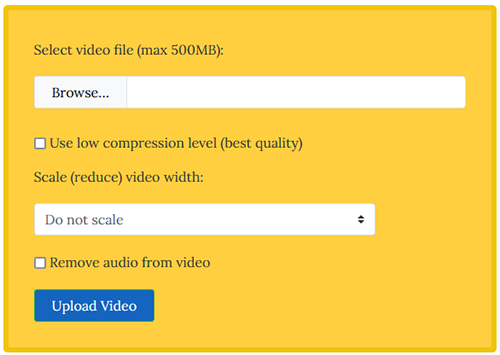
步骤 3. 单击“下载文件”链接保存压缩的网络视频。
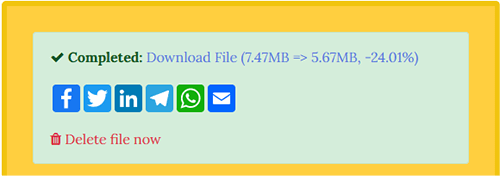
XConvert 是一款快速的在线免费视频压缩器,您可以利用它来压缩网站的视频。 Web 视频压缩器可让您自定义视频压缩设置,如质量、文件大小、分辨率等。除了压缩视频之外,XConvert 还可以帮助您转换、拆分和合并 PDF 文件以供 Web 使用。以下是减少网络上传视频文件大小的步骤。
步骤1.进入XConvert的在线压缩页面。单击“添加文件”上传要压缩的网络视频。
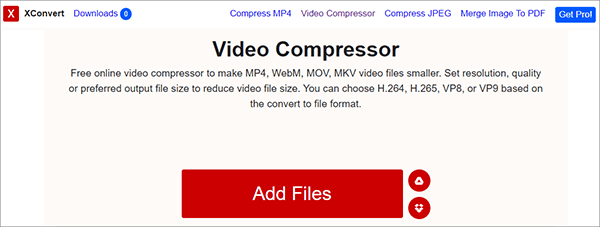
步骤2.视频上传后,进入界面右侧自定义压缩大小、视频编解码器和输出扩展名。最后,单击“压缩”以减小网络上传的视频文件大小。
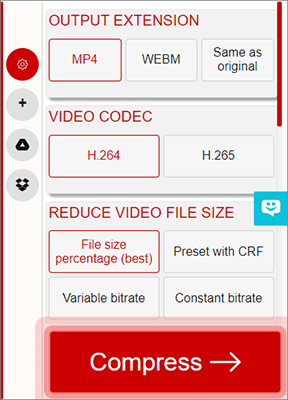
Online Converter是另一个在线视频压缩工具,非常适合您的网站视频压缩。 Online Converter 具有简单的用户界面,无需技术专业知识和经验即可压缩文件。请注意,它支持多种文件格式,包括M4V、MKV、MOV、WMV、AVI等。
按照以下步骤使用 Online Converter 压缩视频以进行网络上传。
步骤 1. 导航至 Online Converter 的在线页面。
步骤2.点击“浏览”上传您想要缩小尺寸的网络视频。确保视频低于压缩器的 200MB 文件大小限制。点击“音频质量”菜单来设置您喜欢的音频质量。
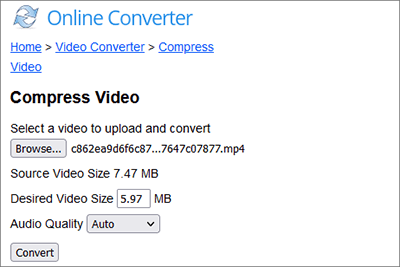
步骤 3. 最后,单击“转换”以压缩您的网络视频。
也可以看看:
如何在不损失质量的情况下减小 MP4 文件大小 [7 种简单方法]
Compress2Go 是一款替代在线免费视频压缩工具,非常适合您的网络视频压缩需求。除了视频压缩之外,您还可以使用 Compress2Go 来减小图像和文档的大小。它还可以创建存档和 zip 文件。
以下是如何使用 Compress2Go 减小网站视频大小。
步骤1.进入压缩机的在线页面。单击“选择文件”上传您想要减小文件大小的网络视频。

步骤 2. 自定义首选文件大小,然后单击“开始”以减小视频大小。
步骤 3. 压缩完成后,单击“下载”以访问您网站上传的文件。
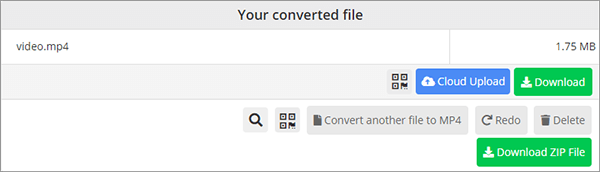
掌握视频压缩技术可以显着提高网站的性能和用户体验。它还可以节省成本并扩大受众范围。本指南中提到的工具提供了广泛的选项来满足不同用户的需求。通过一些练习,您可以立即开始优化您的视频以供网络使用。
或者,您可以避免学习曲线并投资于像 Video Converter Ultimate 这样的综合视频压缩器。 Video Converter Ultimate 专为用户满意度而设计,可将您的网站视频压缩提高一个档次。立即下载 Video Converter Ultimate 以减小您的网络视频文件大小。
相关文章:
适用于Windows 11/10/8/7 的 12 个最佳视频转换器软件(免费和付费)